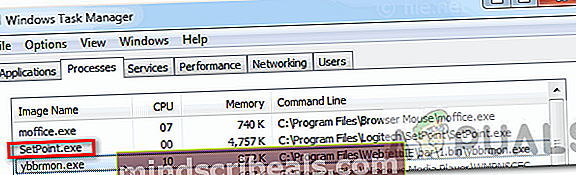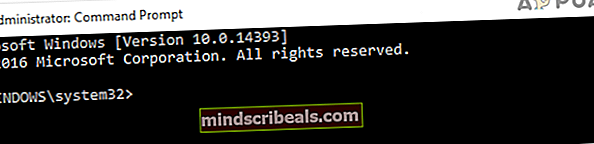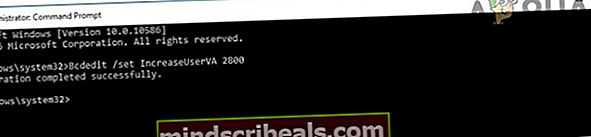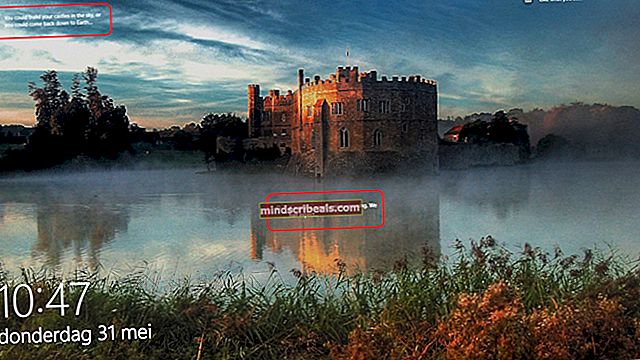Kuinka korjata Logitech Setpoint Runtime Error?
Logitech Setpoint on ohjelmisto, jonka avulla voit mukauttaa hiiren painikkeita, näppäimistön F-näppäimiä, hallita seurantanopeuksia ja määrittää laitekohtaiset asetukset. Käyttäjät asentavat Logitech Setpointin Windows-käyttöjärjestelmään, jos hiiressäsi on enemmän kuin viisi painiketta. Täällä asetusarvo tukee niitä ylimääräisiä painikkeita, joiden avulla voit sitoa tiettyjä toimintoja tai näppäimiä. Tässä artikkelissa autamme sinua ratkaisemaan ainutlaatuisen Setpointiin liittyvän ajonaikaisen virheen, jonka monet käyttäjät ovat ilmoittaneet.

Mikä aiheuttaa ajonaikaisen virheen asetusarvossa?
A suorituksenaikainen virhe johtuu yleensä useista ohjelmistokomponenteista, jotka sisältävät seuraavat:
- Epäsäännölliset merkinnät Rekisteri.
- Väärin määritetty Järjestelmäasetukset.
- Kirjastot puuttuvat Visual C ++ -ohjelman ajonaikaisia komponentteja
Ennen kuin etsit mahdollisia ratkaisuja, yritä poistaa rekisterin puhdistaja turhista kohteista rekisteristä. Rekisteri voi olla täynnä puuttuvia / rikkoutuneita kohteita, kun suunnittelet uudestaan ja poistat päivityksiä. Asenna siksi CCleaner, jotta se voi auttaa sinua pyyhkimään rekisterin. Jos ongelma ei poistu, ratkaise virhe noudattamalla alla olevaa ohjetta.
Tapa 1: Asenna Microsoft Redistributable Package uudelleen
Yksi syy tämän virheen esiintymiseen voi olla se, että puuttuvat Visual C ++: n ajonaikaisen komponentin kirjastot. Joten on parempi poistaa Microsoft C ++ Redistributable -paketti ja asentaa uusin versio täältä.

On odotettavissa, että jos käytät Visual C ++ 2019: ää tietokoneellasi ja ohjelmat on rakennettu Visual C ++ 2015: n uudelleenjakelulla, voi esiintyä joitain häiriöitä. Yritä siis suorittaa uusin versio järjestelmässäsi, koska siinä on päivitetyt ja erilliset ajonaikaiset tiedostot, jotka eivät ole samanlaisia kuin muut versiot.
Tapa 2: msvcp.dll-tiedoston päivittäminen
Jos uudelleenasennus ei toimi sinulle, oletettavasti msvcp110.dll tiedosto saattaa aiheuttaa tämän virheen. Sinun on poistettava tämä tiedosto alla ilmoitetusta hakemistosta. Siksi kun aloitat Setpointin uudelleen, se havaitsee automaattisesti puuttuvat DLL-tiedostot ja korvaa sen uudella kopiolla.
merkintä:Alla mainittu hakemisto on suhteessa järjestelmäämme ja se voi vaihdella tapauksessasi.
C: \ ProgramFiles \ Logitech \ SetPointP \ msvcp110.dll
- Lopeta Setpoint.exe tehtävänhallinnasta ennen tämän tiedoston poistamista.
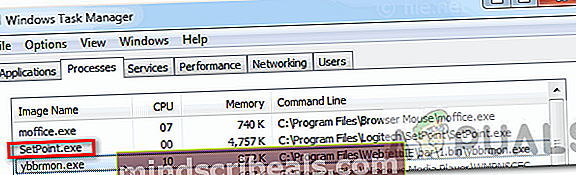
- Poistettuaan tämän tiedoston järjestelmä pakottaa Setpointin käyttämään Windowsissa olevaa DLL: ää tai korvaamaan sen uudella kopiolla, kuten aiemmin on selitetty.
- Poistettuasi vanhan DLL tiedosto, käynnistä järjestelmä uudelleen ja tarkista onko ongelma ratkaistu.
Tapa 3: Aseta käynnistysvaihtoehto manuaalisesti
Windows Installer luo tavallisen käynnistysvaihtoehdon, kun asennat sen järjestelmään. Voit myös luoda uuden, mukautetun käynnistysmerkinnän käyttöjärjestelmälle muokkaamalla käynnistysasetuksia. Käytämme BCDEdit / set komento määrittää tietyt käynnistysmerkinnän elementit, kuten ytimen virheenkorjausasetukset ja muistivaihtoehdot. Tämän ongelman ratkaisemiseksi meidän on määritettävä käynnistysmerkintä manuaalisesti. Siksi tämän ongelman ratkaisemiseksi toimi seuraavasti:
- Avaa Haku-välilehti ja kirjoita Komentokehote, napsauta sitä hiiren kakkospainikkeella ja valitse Suorita järjestelmänvalvojana.
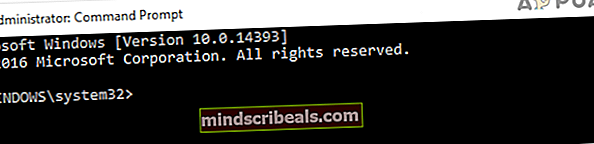
- Kun cmd-ikkuna avautuu edessäsi, kirjoita seuraava komento kyseiseen ikkunaan:
Bcdedit / set LisäysUserVA 2800
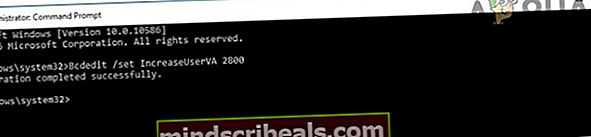
- Kun olet liittänyt tämän komentotyypin poistua ja käynnistä sitten järjestelmä uudelleen. Toivottavasti nyt tämä virhe ei enää tule näyttöön.